วิธีควบคุม Apple Watch ด้วยท่าทางสัมผัส
เผยแพร่แล้ว: 2022-03-30Apple Watch เป็นอุปกรณ์เล็กๆ ที่มีประโยชน์ (ตั้งใจเล่น) หากคุณต้องการใช้โทรศัพท์ฟรีมากกว่านี้ สมาร์ตวอทช์ช่วยให้คุณทำเกือบทุกอย่างได้อย่างแท้จริง เกือบ.
คุณสามารถรับสายและปฏิเสธสายได้ โทรออก พิมพ์และส่งข้อความ เช็คอีเมล ตั้งนาฬิกาปลุก ใช้เพื่อติดตามสมรรถภาพทางกาย วัดอัตราการเต้นของหัวใจ ใช้ ECG ติดตามรอบประจำเดือน และอื่นๆ อีกมากมายด้วยอุปกรณ์นี้บนข้อมือของคุณ คุณเพียงแค่ต้องแตะ ปัด หรือกดเพื่อใช้คุณสมบัติเหล่านี้ ในขณะที่โทรศัพท์ของคุณสามารถพกติดกระเป๋าไปได้

แต่ถ้าเราบอกคุณว่ามีวิธีหนึ่งที่คุณสามารถใช้ Apple Watch ได้โดยไม่ต้องแตะ ปัด หรือแม้แต่กดอะไรเลย
Apple Watch มาพร้อมกับคุณสมบัติที่ช่วยให้คุณดำเนินการบางอย่างได้โดยใช้เพียงท่าทางมือ ซึ่งหมายความว่าคุณสามารถออกคำสั่งได้โดยไม่ต้องยกมืออีกข้าง
Apple แนะนำตัวเลือกในการใช้ Apple Watch พร้อมการควบคุมด้วยท่าทางเพื่อให้อุปกรณ์มีความครอบคลุมมากขึ้นและอนุญาตให้ผู้พิการใช้สมาร์ทวอทช์ได้โดยไม่ต้องดิ้นรน ท่าทางมือเป็นส่วนหนึ่งของคุณสมบัติ AssistiveTouch บน Apple Watch พวกเขาสามารถพิสูจน์ได้ว่ามีประโยชน์มากไม่เพียง แต่สำหรับคนพิการเท่านั้น แต่แม้ในสถานการณ์ที่มือข้างหนึ่งของคุณอาจถูกครอบครองและคุณจำเป็นต้องทำหน้าที่
ที่กล่าวว่าคุณสมบัตินี้มีให้เฉพาะใน Apple Watch 4 ขึ้นไปรวมถึง Apple Watch SE
สารบัญ
จะใช้ท่าทางมือบน Apple Watch ได้อย่างไร?
การใช้ท่าทางมือบน Apple Watch ของคุณก็ค่อนข้างง่ายเช่นกัน สิ่งที่คุณต้องทำคือทำตามขั้นตอนง่าย ๆ เหล่านี้:
ขั้นตอนที่ 1: ไปที่แอพ Watch บน iPhone ของคุณ
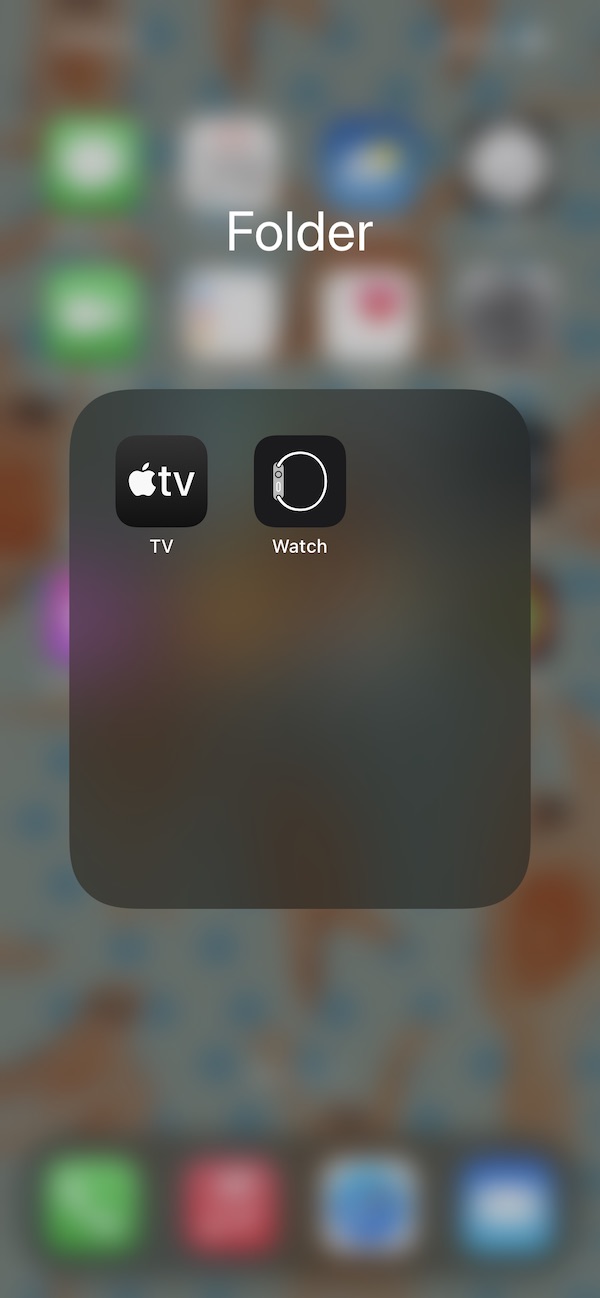
หากต้องการเปิดใช้งานท่าทางมือบนนาฬิกา คุณต้องทำการปรับเปลี่ยนการตั้งค่าแอพ Watch บน iPhone ก่อน แอพติดตั้งมาล่วงหน้าบน iPhone, Apple Watch หรือไม่มี Apple Watch ของคุณ ดังนั้นสิ่งที่คุณต้องทำคือค้นหาบน iPhone ของคุณและเปิดมันขึ้นมา
ขั้นตอนที่ 2: เปิด Assistive Touch
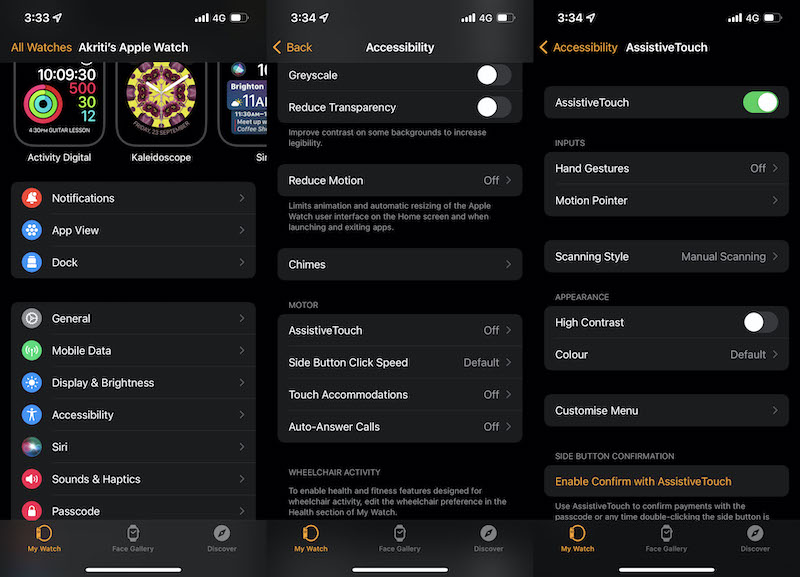
เมื่อคุณเปิดแอพ Watch บน iPhone คุณจะพบตัวเลือกการช่วย สำหรับการเข้าถึง ในเมนู การแตะที่จะเป็นการเปิดเมนูอื่นพร้อมคุณสมบัติการช่วยสำหรับการเข้าถึงจำนวนหนึ่ง ที่นี่ คุณจะพบคุณลักษณะ Assistive Touch ซึ่งปิดโดยค่าเริ่มต้น แตะที่ปุ่มสลับข้าง Assistive Touch แล้ว เปิดใช้ งาน
ขั้นตอนที่ 3: รับท่าทางมือไป
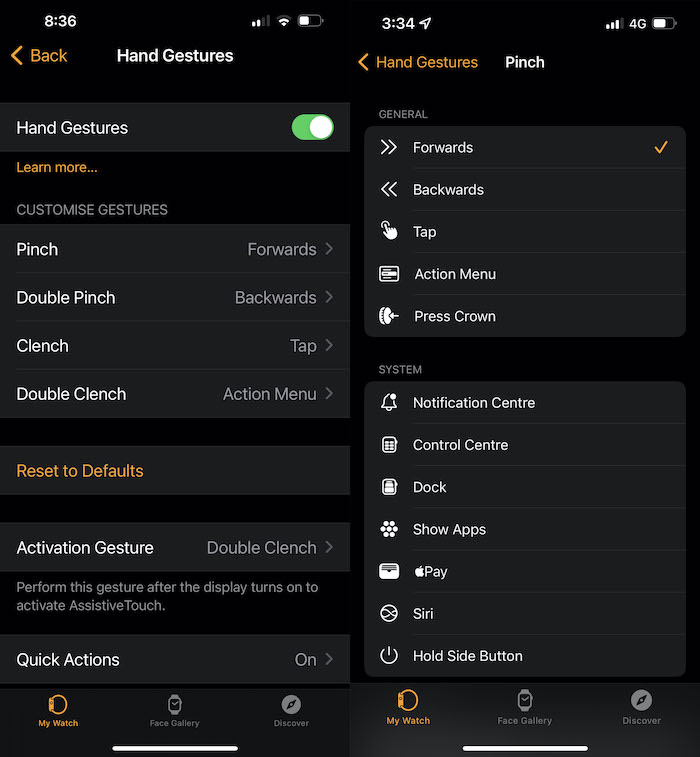
คุณจะพบตัวเลือก Hand Gestures ในเมนูเดียวกัน คุณต้องแตะที่มันเพื่อเปลี่ยนสวิตช์ข้างๆ เป็นสีเขียว การดำเนินการนี้จะเปิดใช้งานคุณลักษณะ Hand Gestures บนอุปกรณ์ คุณจะพบรายการท่าทางสัมผัสที่มีการทำงานเริ่มต้นในเมนู ท่าทางมือ
ตัวอย่างเช่น การบีบนิ้วเพียงครั้งเดียวจะนำคุณไปข้างหน้าในเมนู ในขณะที่การหยิกสองครั้งจะทำให้คุณถอยหลังหนึ่งก้าว การกำหมัดของคุณหนึ่งครั้งจะเทียบเท่ากับการแตะ ในขณะที่การกำหมัดของคุณสองครั้งจะเป็นการเปิดเมนูการดำเนินการ จะช่วยได้หากคุณกำกำปั้นเป็นสองเท่าเพื่อเปิดใช้งานท่าทางมือบน Apple Watch ของคุณ

การกระทำทั้งหมดที่ทำโดยท่าทางทั้งสี่นี้สามารถกำหนดเองได้ และคุณจะได้รับการกระทำมากมายให้เลือก มีตัวเลือกมากมาย เช่น Tap, Action Menu, Notification Center, Apple Pay และอื่นๆ ที่สามารถเลือกได้จากรายการนี้
ขั้นตอนที่ 4: ลงทะเบียนท่าทางสัมผัสบน Apple Watch ของคุณ
ก่อนที่คุณจะใช้ท่าทางมือ คุณต้องลงทะเบียนกับ Apple Watch ก่อน คุณต้องลงทะเบียนทุกท่าทางบนนาฬิกาของคุณก่อนจึงจะสามารถใช้งานได้ การลงทะเบียนทำได้ง่ายเหมือนดำเนินการ เมื่อคุณลงทะเบียนท่าทางเหล่านี้เสร็จแล้ว คุณจะพร้อมใช้ Apple Watch โดยไม่ต้องใช้มืออีกข้างเลย
ขั้นตอนที่ 5: ใช้และเรียนรู้ที่จะทำความคุ้นเคย
ในขณะที่ความคิดเกี่ยวกับท่าทางของมือบน Apple Watch ฟังดู…สะดวก แต่ก็เป็นหนึ่งในคุณสมบัติของ Apple Watch ที่ต้องการการทำงานบางอย่าง ปัญหาเกี่ยวกับท่าทางสัมผัสเหล่านี้เกือบจะเหมือนกับคำสั่งที่ให้ไว้ใน TWS ขนาดเล็ก – พวกมันเอาแน่เอานอนไม่ได้ ตัวอย่างเช่น คุณอาจจะบีบและกำหมัดต่อไป และไม่มีอะไรเกิดขึ้น แล้วทันใดนั้น คำสั่งทั้งหมดก็เริ่มดำเนินการทีละอย่าง ปลดปล่อยความโกลาหล ต้องใช้เวลามากในการทำความคุ้นเคยและบอกตามตรงว่าไม่ได้ทำงานได้อย่างราบรื่นเสมอไป
ที่กล่าวว่ายังคงเป็นคุณลักษณะที่มีประโยชน์ในยามจำเป็น ยิ่งไปกว่านั้น มันจะดีขึ้นและจัดการได้มากขึ้นเมื่อคุณชินกับมันแล้ว
คำถามที่พบบ่อยเกี่ยวกับการใช้ท่าทางสัมผัสมือบน Apple Watch
คุณใช้ท่าทางมือบน Apple Watch อย่างไร
ในการใช้ Hand Gestures บน Apple Watch คุณควรเปิดใช้งานการตั้งค่าบางอย่าง
เปิดแอปการตั้งค่าบน Apple Watch ของคุณ ไปที่การช่วย การเข้าถึง > AssistiveTouch จากนั้นเปิด AssistiveTouch แตะ ท่าทางมือ จากนั้น เปิด ท่าทางมือ
เมื่อเสร็จแล้ว คุณจะสามารถใช้ท่าทางมือเพื่อควบคุม Apple Watch ของคุณได้
Apple Watch มีท่าทางอะไร?
Apple Watch รองรับท่าทางสัมผัสที่เปิดใช้งาน AssistiveTouch คุณสมบัตินี้มีเฉพาะใน Apple Watch 4 ขึ้นไป รวมถึง Apple Watch SE
- Apple Watch Series 4
- Apple Watch Series 5
- Apple Watch Series 6
- Apple Watch Series 7
- Apple Watch SE
ฉันจะเปิดการควบคุมด้วยท่าทางบน Apple Watch ได้อย่างไร
หากต้องการเปิดการควบคุมด้วยท่าทางสัมผัสบน Apple Watch คุณต้องเปิดแอพ Watch จากนั้นเปิดการตั้งค่า > การช่วยการเข้าถึง > AssistiveTouch แล้วเปิดสวิตช์สำหรับ AssistiveTouch การเปิดใช้งานบนอุปกรณ์เครื่องหนึ่งจะเปิดใช้งานในอีกเครื่องหนึ่งโดยอัตโนมัติ จากนั้นแตะตัวเลือก Hand Getures แล้วเปิดสวิตช์
ท่าทางมือของ Apple Watch ไม่ทำงาน? จะแก้ไขอย่างไร?
เป็นเรื่องยากมากที่ท่าทางของมือจะไม่ทำงานบน Apple Watch ของคุณ หากเป็นเช่นนี้ ให้กลับไปที่แอป Watch แล้วเปิดการตั้งค่า ตรวจสอบการตั้งค่าที่คุณเลือกว่าจะสวมนาฬิกาไว้ที่เข็มใด หากสิ่งนี้ผิด ท่าทางมืออาจทำงานได้ไม่ดี
